找不到电脑硬件附带的安装盘,要怎么安装无线网卡?
没关系,小编整理了完整的安装教程,来照着步骤走就行!

1、点击开始菜单,打开设置界面,点击“更新和安全”,点击左侧“Windows更新”。必须启用Windows更新,否则驱动程序将不会自动下载。
2、点击开始菜单,选择“设备”,找到并点击右侧的“设备和打印机”小字。
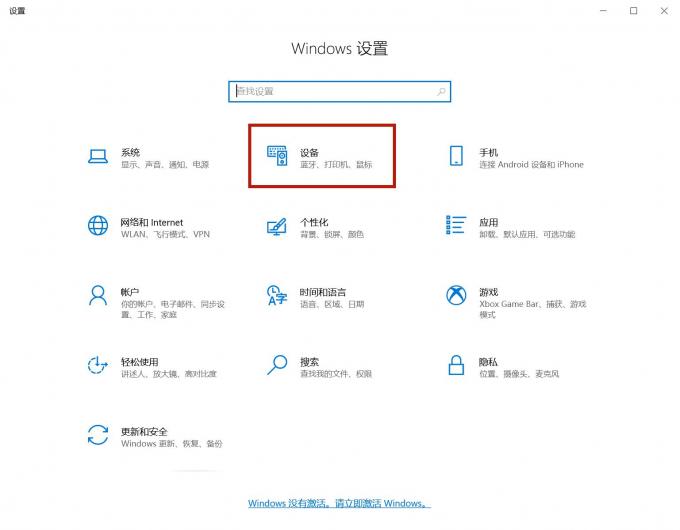
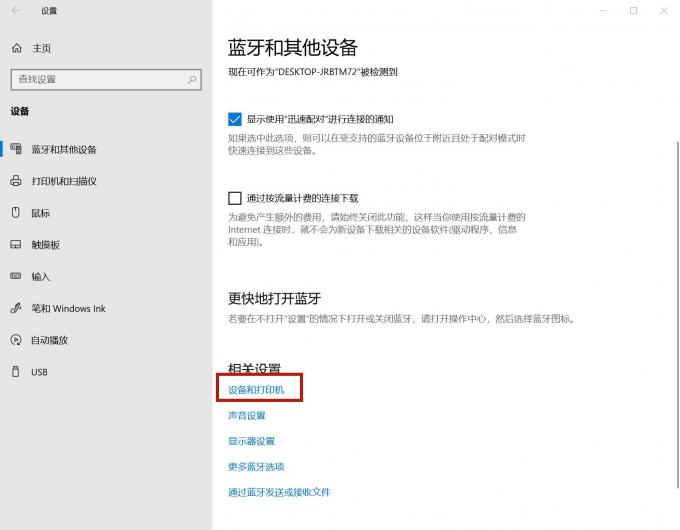
3、右键单击电脑图标,选择“设备安装设置”。
4、单击选择“是(推荐)”,允许Windows为你安装的硬件自动下载驱动程序。点击“保存更改”按钮。
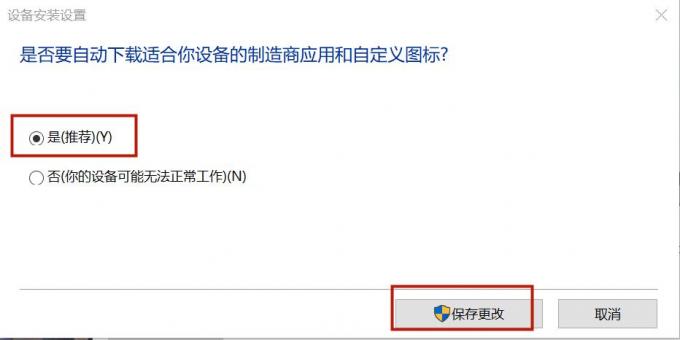
5、关掉你的电脑。将无线网卡插入电脑的USB端口或将无线网卡插入笔记本电脑侧面的PC卡插槽。
6、打开电脑,让操作系统完全加载。Windows将显示一条消息,指示已找到新硬件。几分钟后,将显示一条消息,告诉你已经安装了新硬件的设备驱动程序。
7、如果提示你为网络适配器查找设备驱动程序,请选择“允许Windows自动下载和安装设备驱动程序”选项。按照屏幕上的说明下载和安装无线适配器的驱动程序。
8、最后重启电脑。
如果不放心自己操作,或者不确定有没有装上网卡驱动,可以借助专业的驱动软件,帮你检测设备驱动程序状态。
1、点击下方,下载并安装“驱动人生8”。

2、在【驱动管理】处点击【立即扫描】,“驱动人生8”将对你的电脑进行扫描检测,显示出驱动正常或异常的状态。
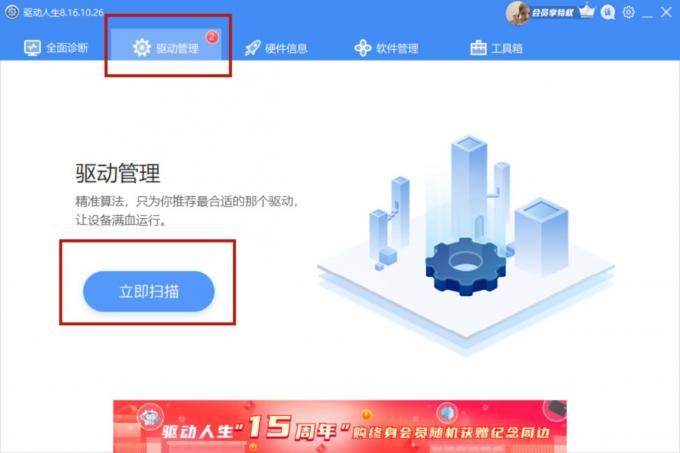
3、检测结果会显示网卡驱动是否正常,如果显示驱动正常,则无需担心。如果提示需要升级修复,点击网卡设备旁边的【升级驱动】,软件会自动为你安装缺失的驱动程序。
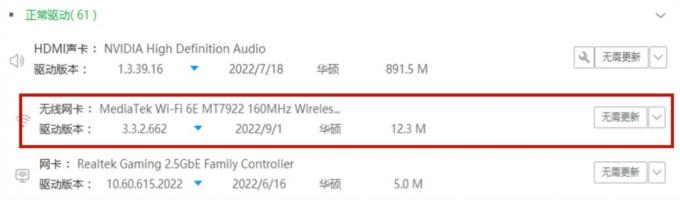
以上就是小编整理的安装USB无线网卡、安装无线网卡驱动的教程啦!照着来做吧~
如仍有疑问,可前往【驱动人生8】客户端-【会员中心】-【联系专属客服】解决~


